WordPressでテキストリンクを設定する方法
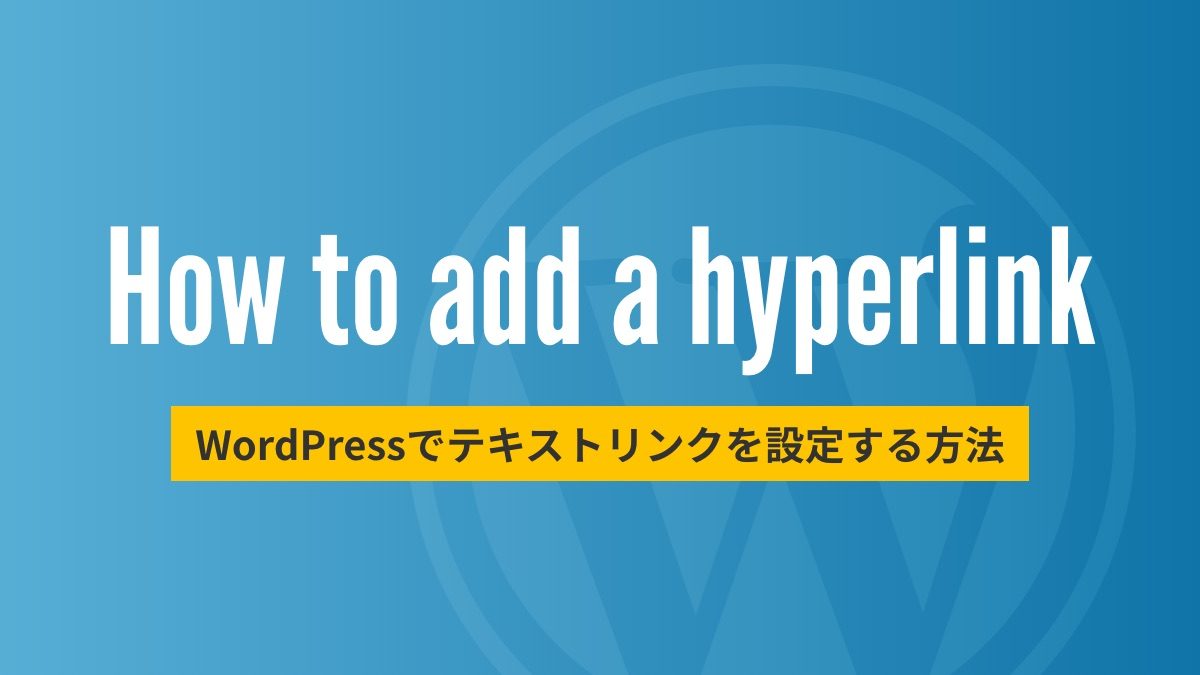
投稿ページや固定ページの本文にリンクを設定する方法について説明します。
テキストリンクを設定する
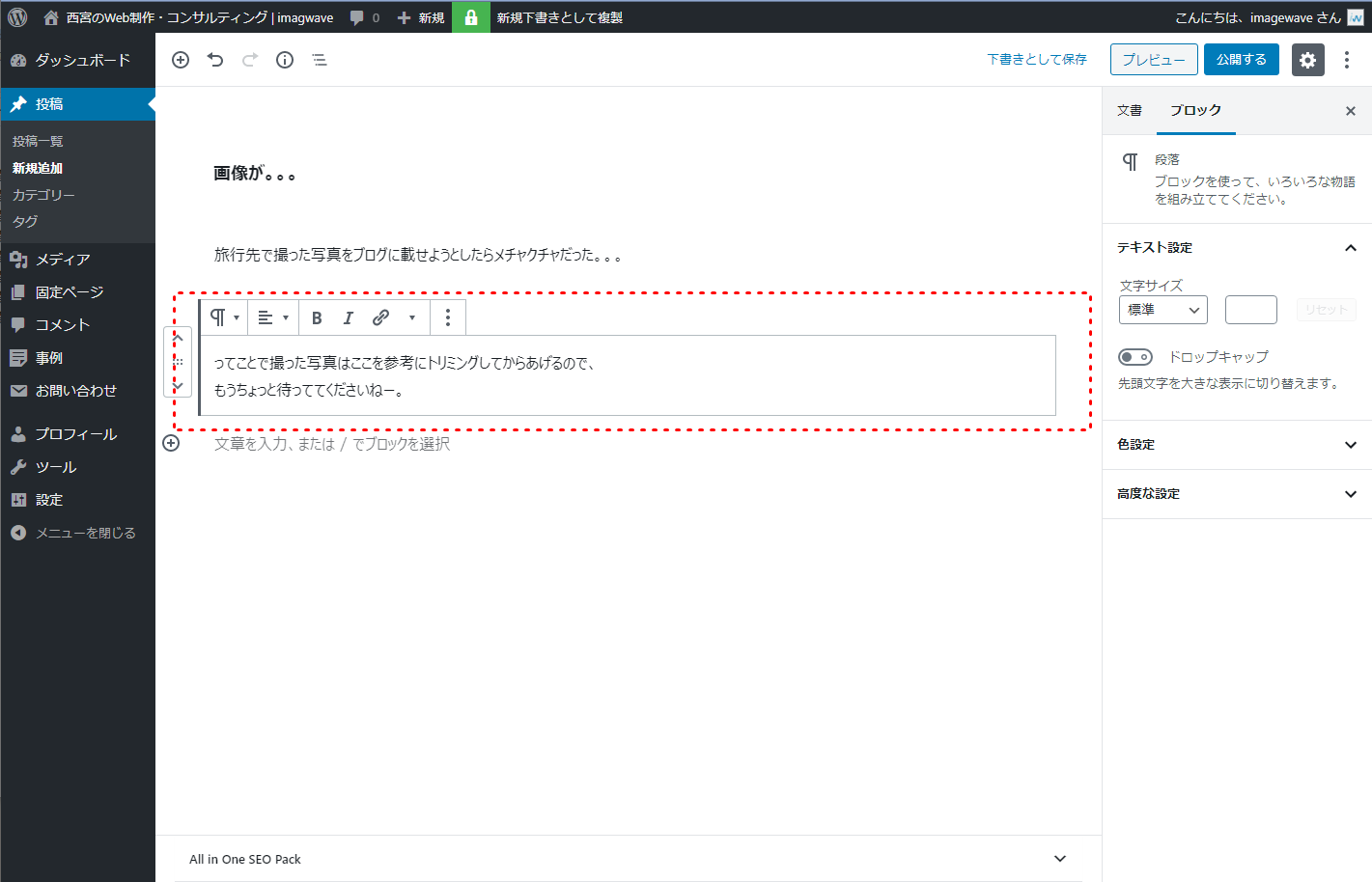
リンクを設定したいテキストがある「ブロック」をクリックすると編集画面を表示されます。
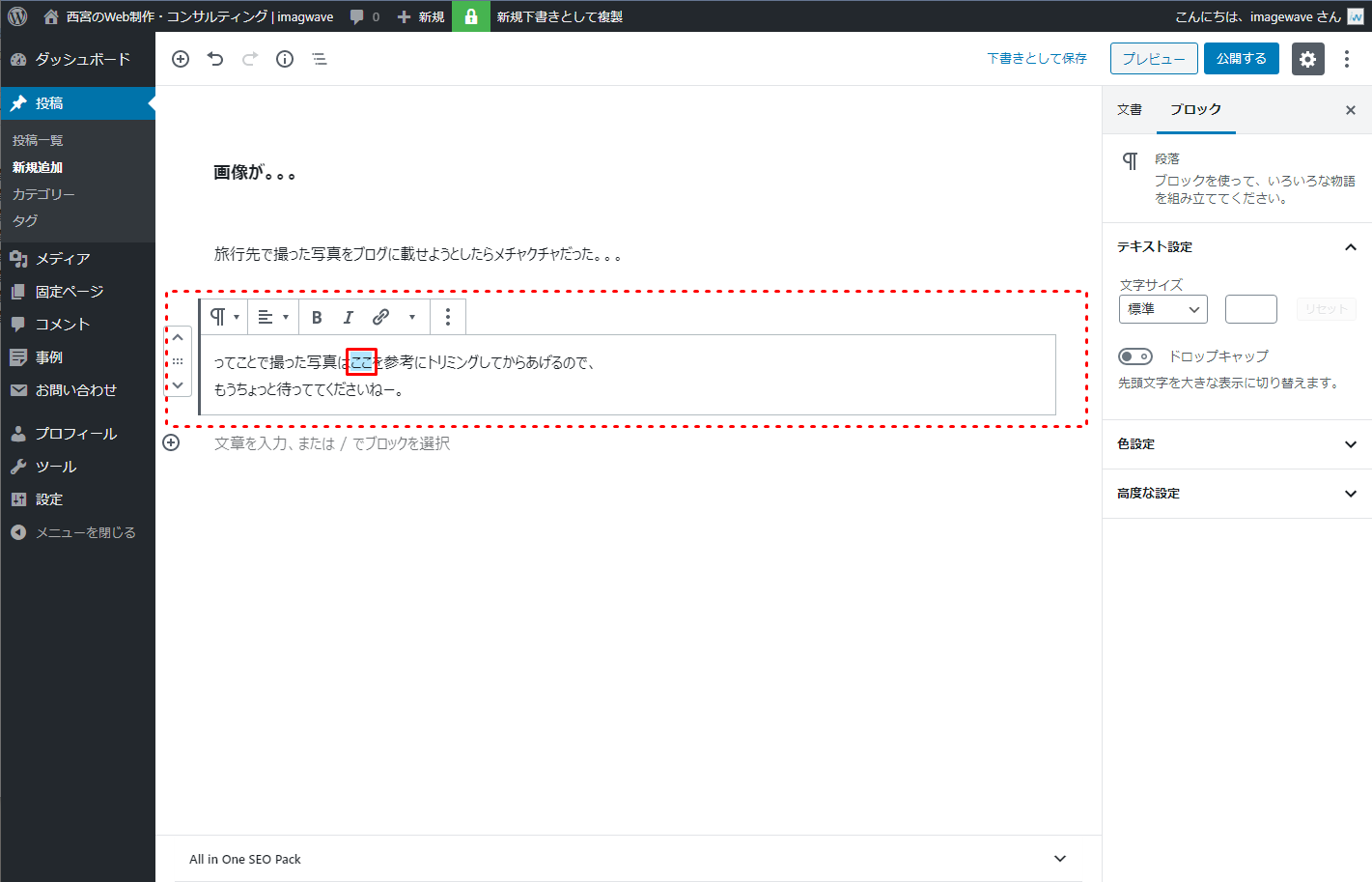
リンクを設定したいテキストを選択します。
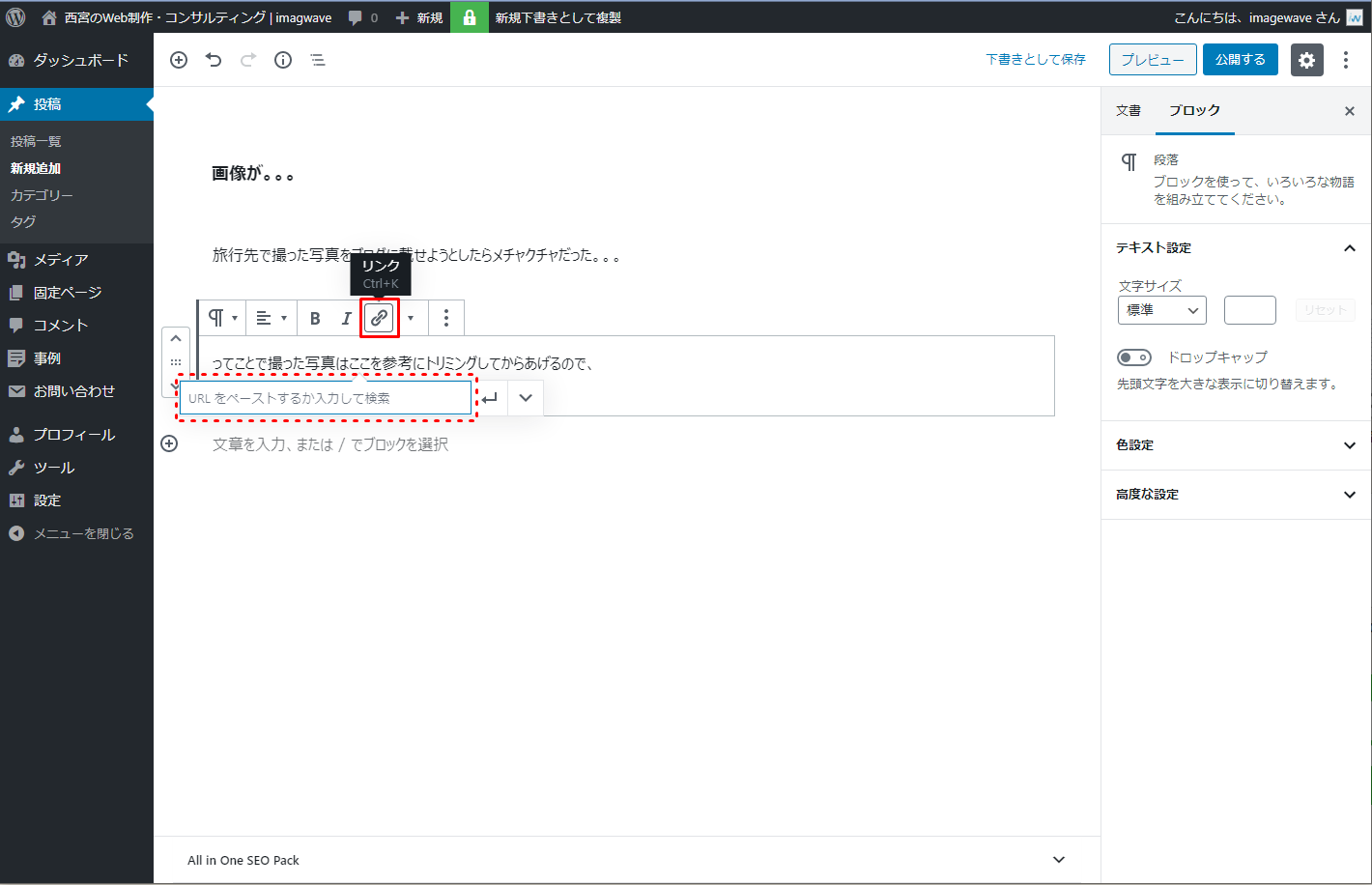
コンテンツブロックにある「リンク」 (チェーンの形) をクリックすると、リンク先を設定できるボックスが表示されます。
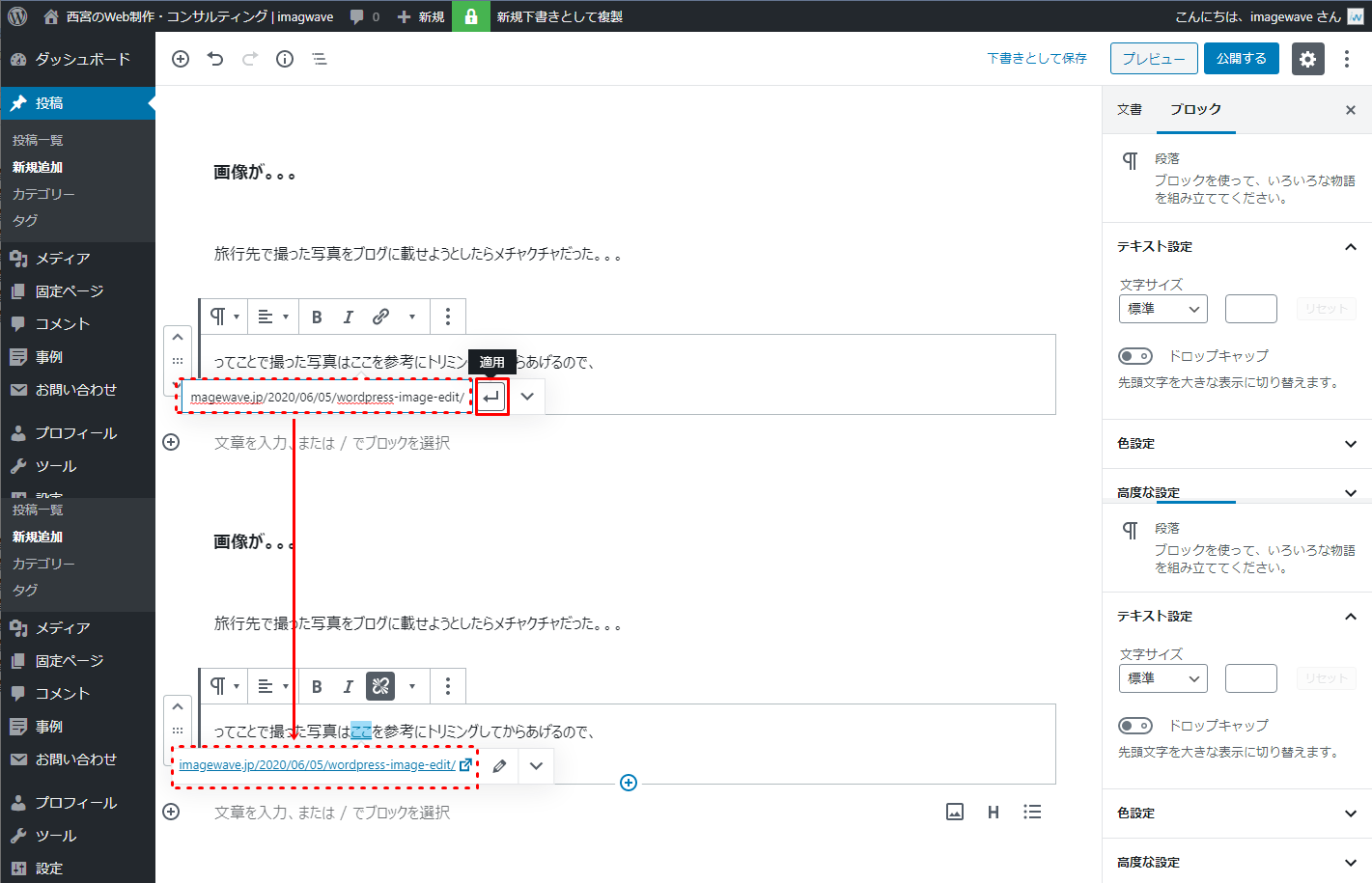
設定ボックスにURLを入力して「適用」をクリックすると、リンクの設定が反映されます。
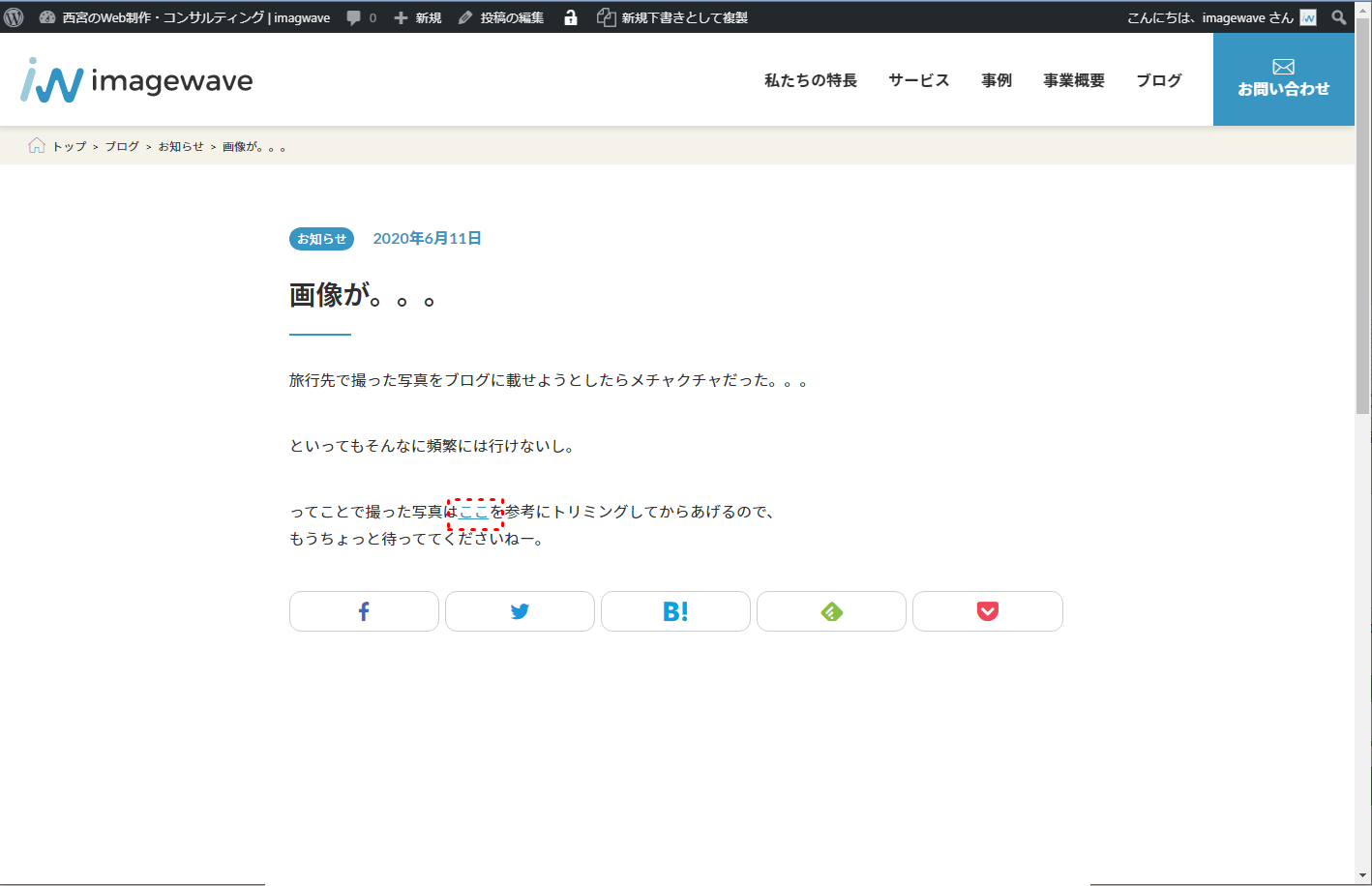
実際のページ上では、リンクを設定したテキストの色が変わり、下線が付いています。
テキストリンクを修正する
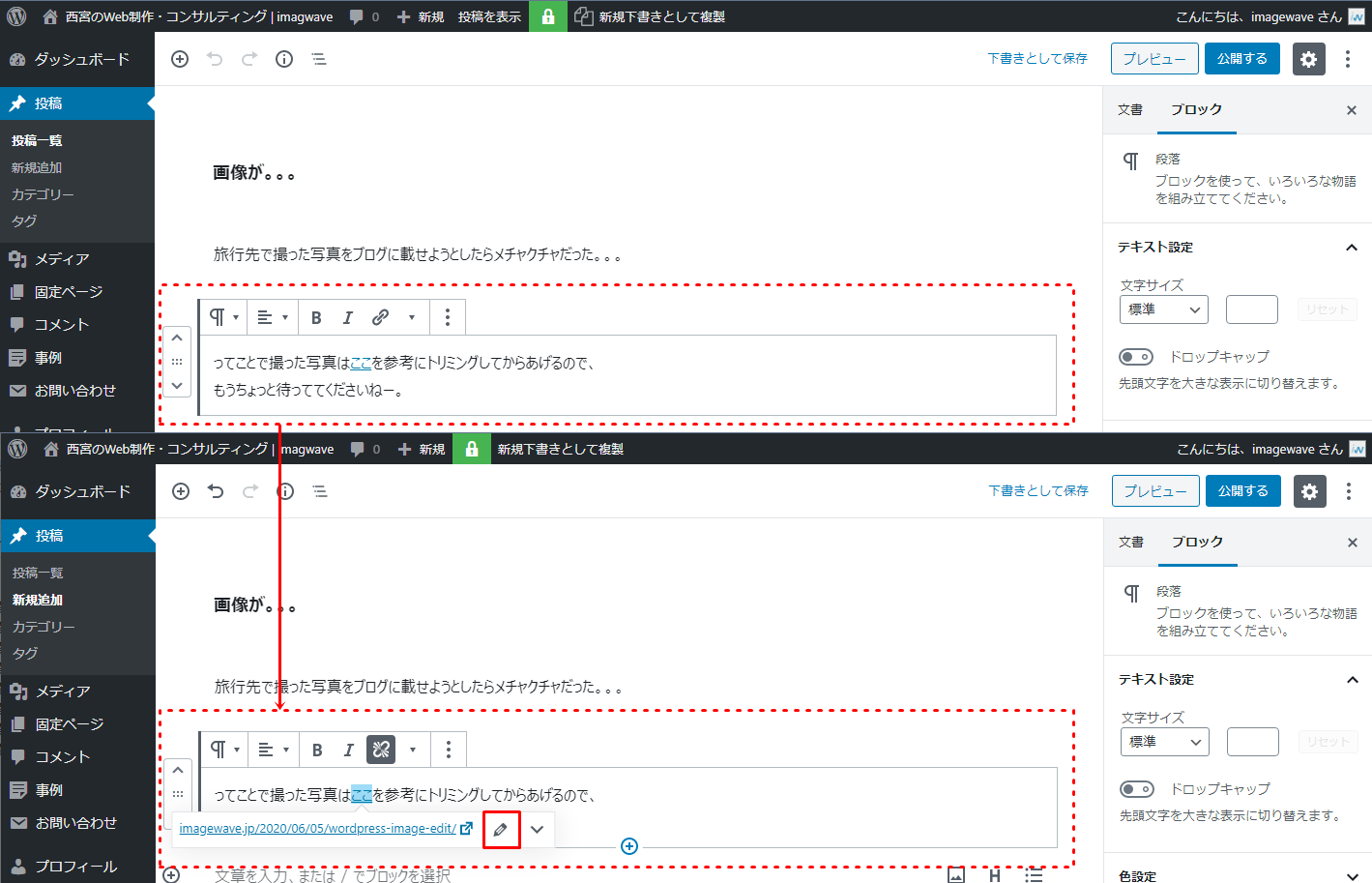
テキストリンクを修正したいテキストがあるブロックをクリックし、リンクが設定されている箇所をドラッグします。現在設定されているアドレスが表示されるので「編集」 (鉛筆の形) をクリックします。
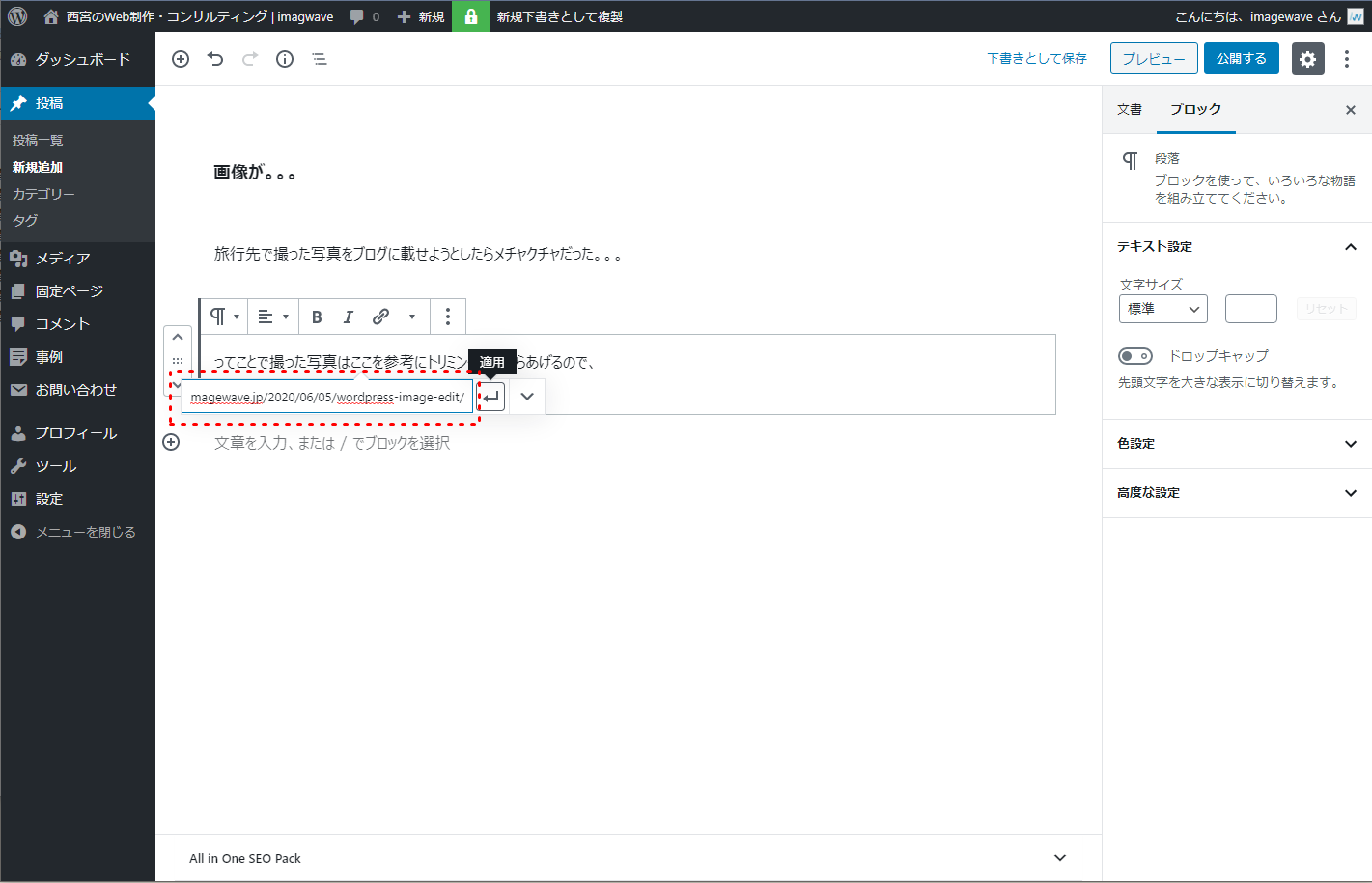
設定ボックスでアドレスを編集できる状態になるので、修正したいアドレスを入力します。
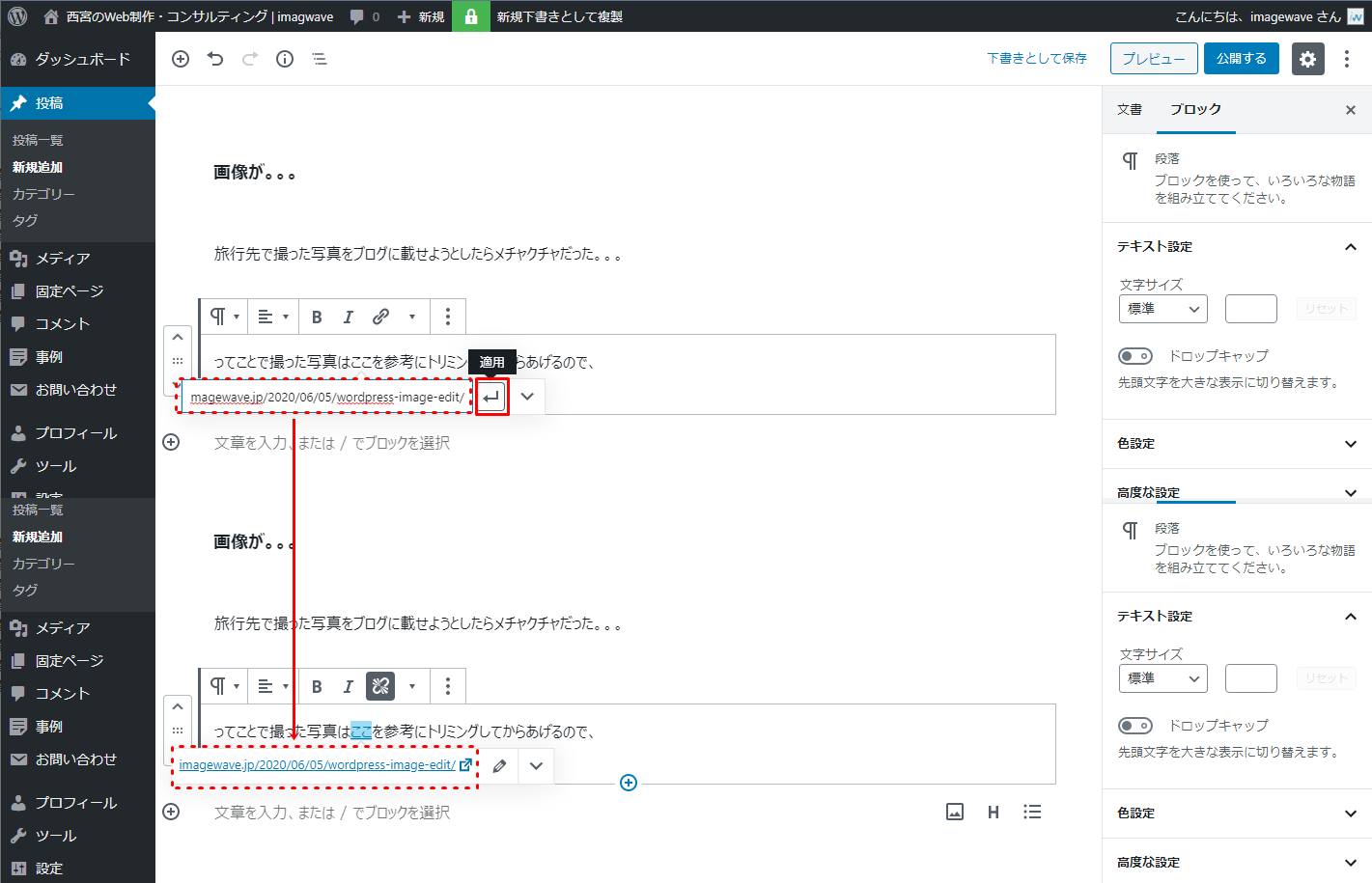
入力を終えたら「適用」をクリックします。修正したアドレスは即座に反映されます。
テキストリンクを解除する
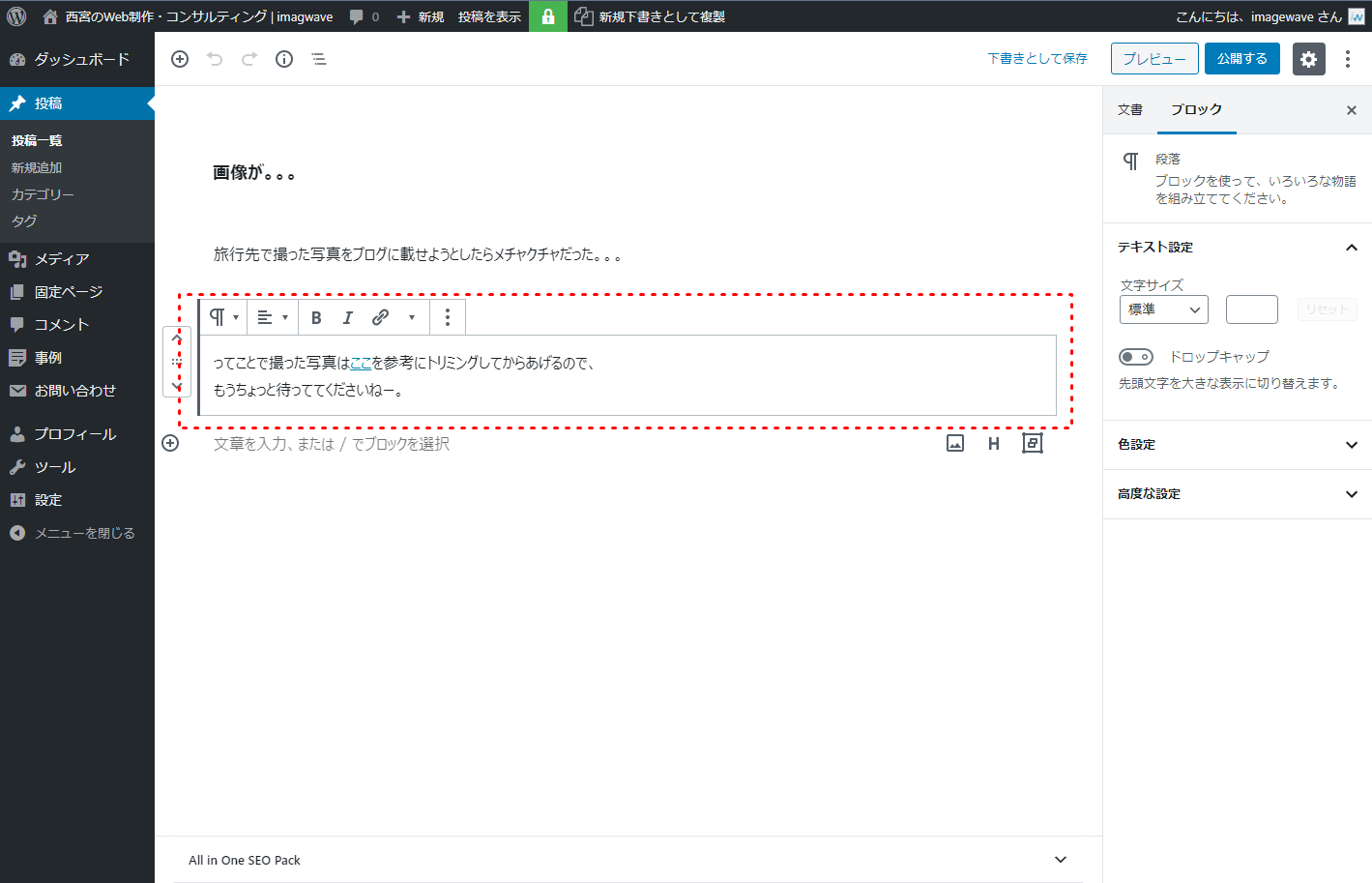
テキストリンクを解除したテキストがあるブロックをクリックします。
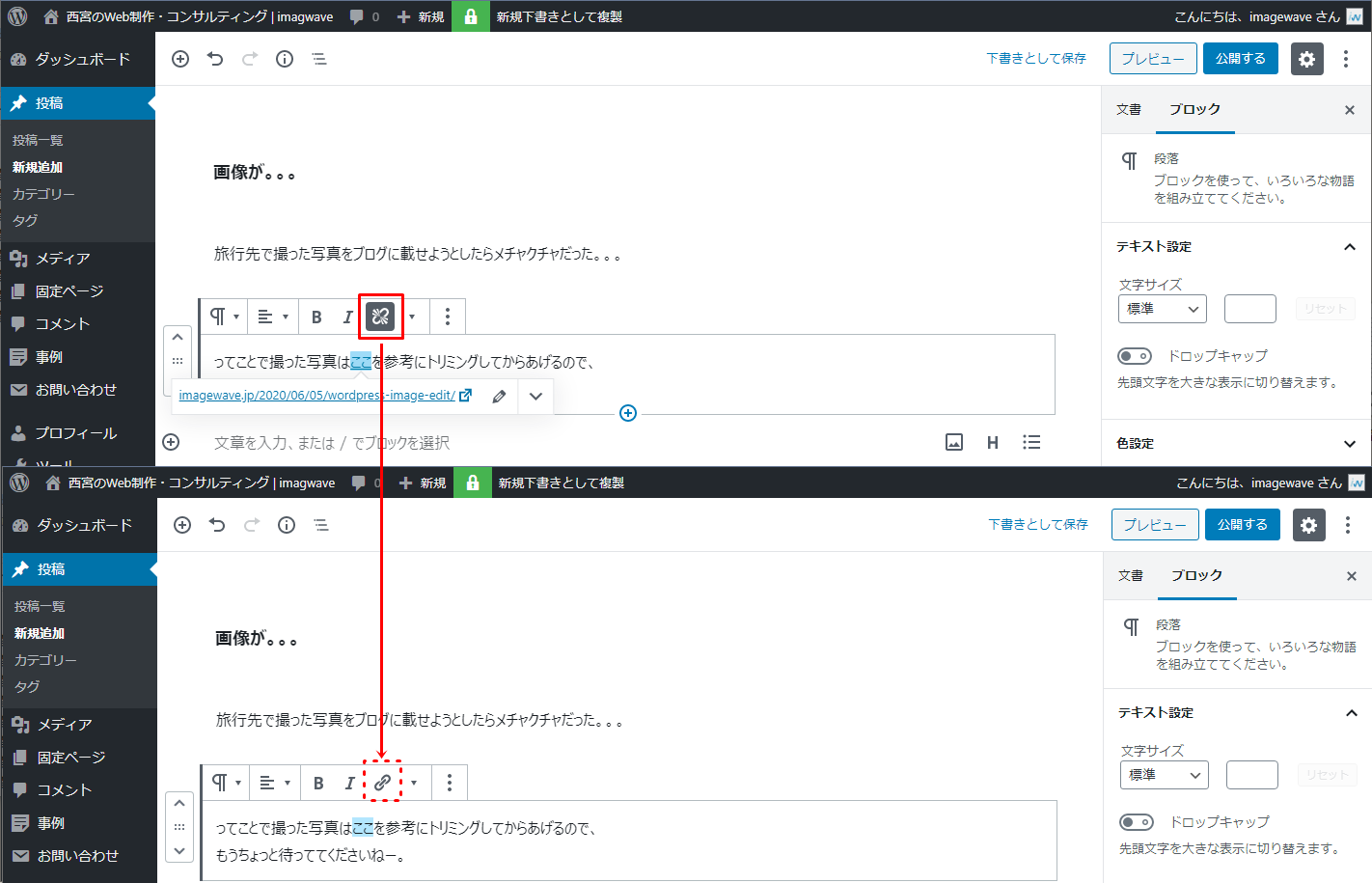
解除したいテキストをドラッグし、「リンク解除」(チェーンの形)をクリックしてリンクを解除します。リンクが解除されるとリンクのマークが下の破線枠のように変化します。
リンクを新しいタブで開く
リンク先を別の新しいタブに表示する場合は、以下の方法で設定を行います。
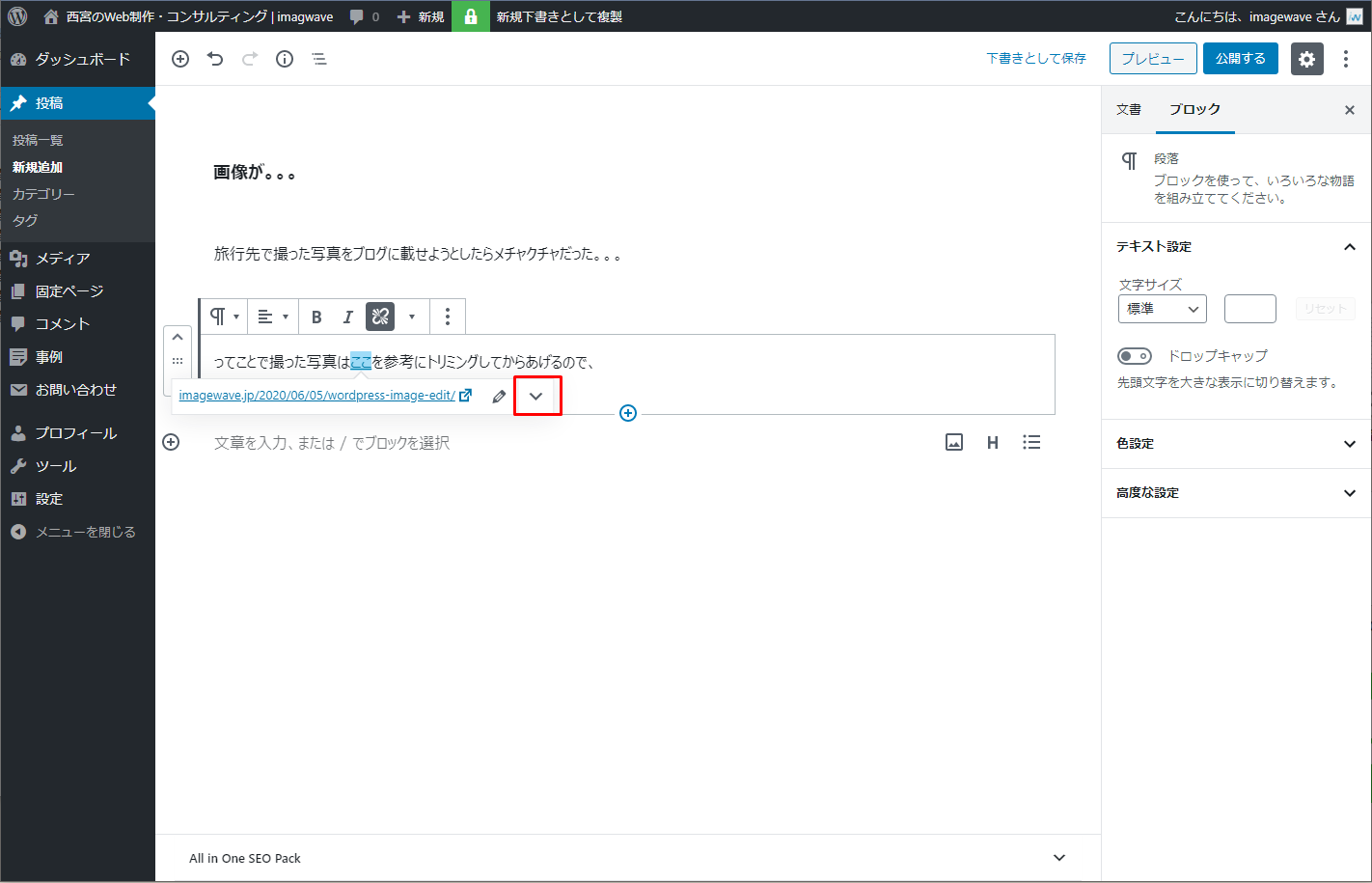
リンクの設定ボックスにある「下向きの矢印」(赤枠線)をクリックします。
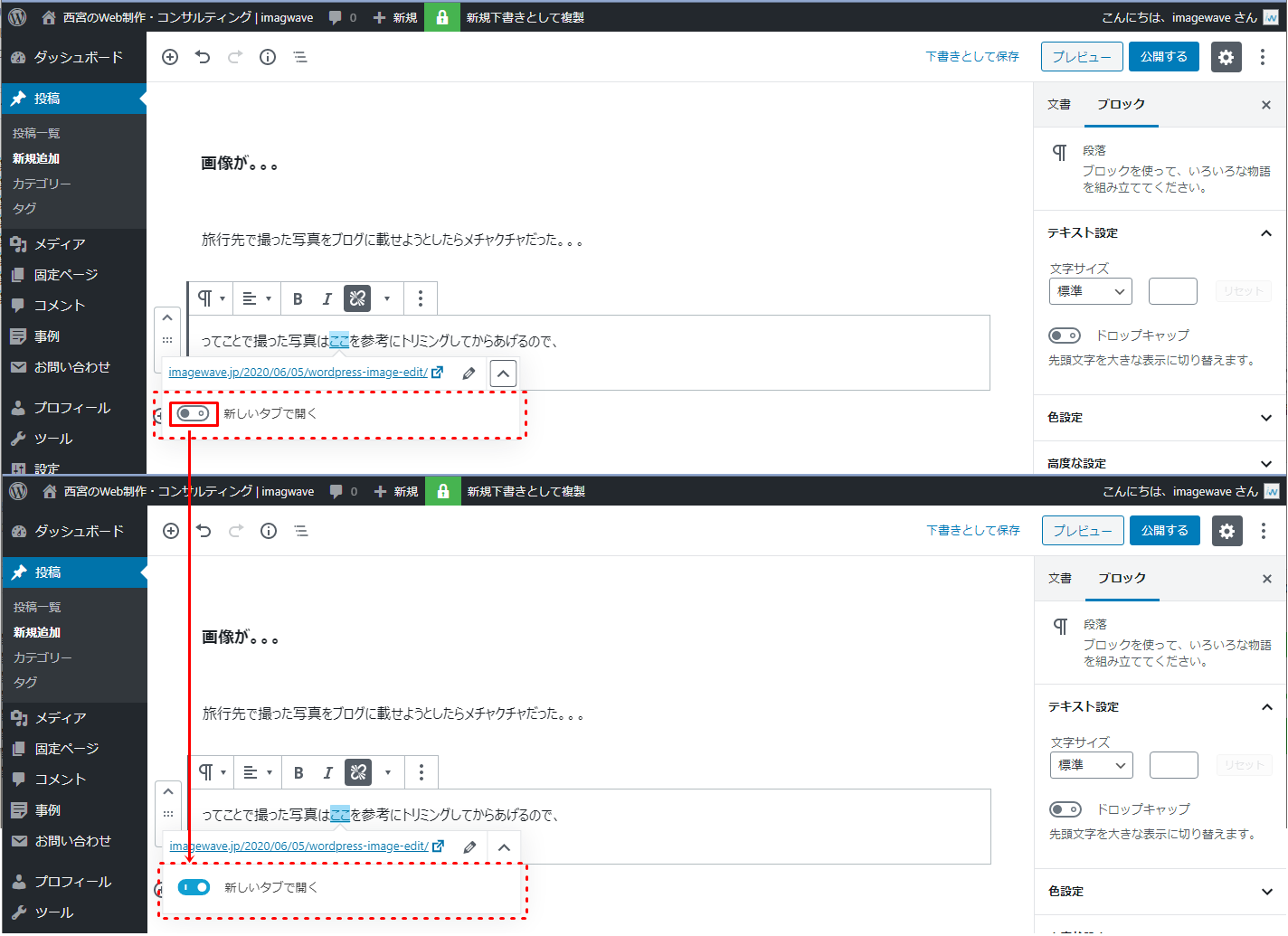
[新しいタブで開く]ボタンをクリックしてオンにします。設定を戻したい場合は、再度「新しいタブで開く」ボタンをクリックしてオフにします。
以上でテキストリンクの設定は終了です。
元・IT会社のサポート担当。日々ウェブについて勉強中。最近はpythonに興味を持ち、情報処理系の資格取得を計画中。普段はコーヒーを飲みながら海外ドラマを見るのが好きな元演劇部部長。
